
Mục lục:
- Tác giả John Day [email protected].
- Public 2024-01-30 13:31.
- Sửa đổi lần cuối 2025-01-23 15:15.
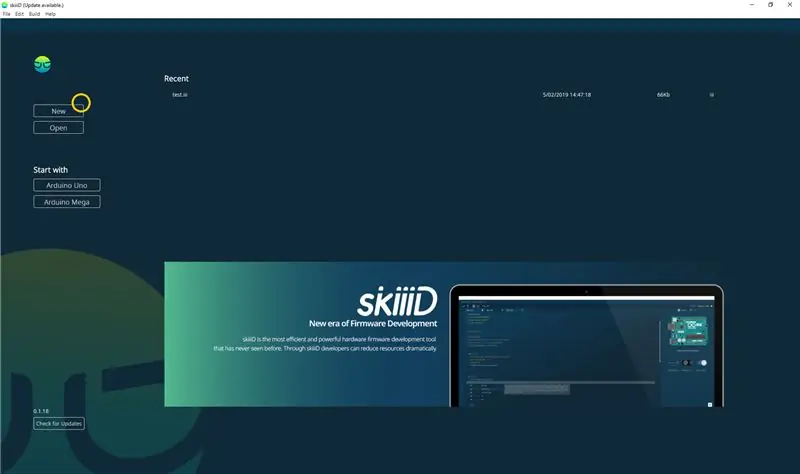

Hướng dẫn phát triển Collision Switch XD206 với skiiiD.
Bước 1: Khởi chạy SkiiiD
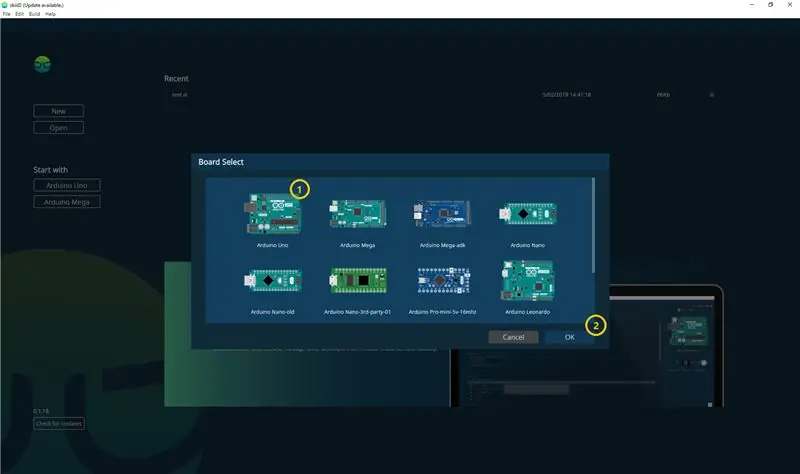
Khởi chạy skiiiD và chọn nút Mới
Bước 2: Chọn Arduino UNO
Chọn ① Arduino Uno và sau đó nhấp vào nút ② OK
* Đây là Hướng dẫn và chúng tôi sử dụng Arduino UNO. Các bo mạch khác (Mega, Nano) cũng có quy trình tương tự.
Bước 3: Thêm thành phần
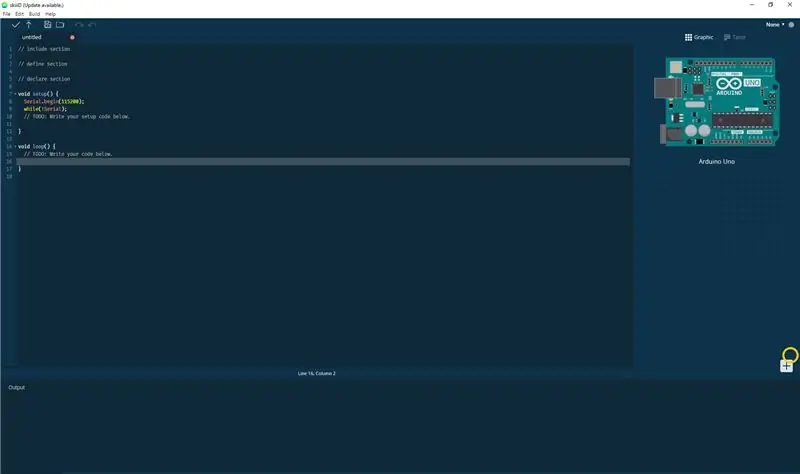
Nhấp vào '+' (Thêm nút thành phần) để tìm kiếm và chọn thành phần.
Bước 4: Saerch hoặc Tìm một thành phần
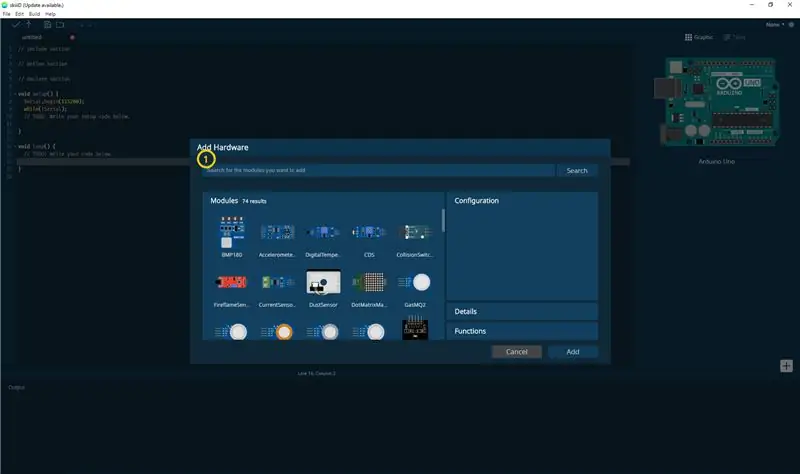
① Gõ 'va chạm' trên thanh tìm kiếm hoặc tìm Công tắc va chạm XD206 trong danh sách.
Bước 5: Chọn Công tắc va chạm XD206
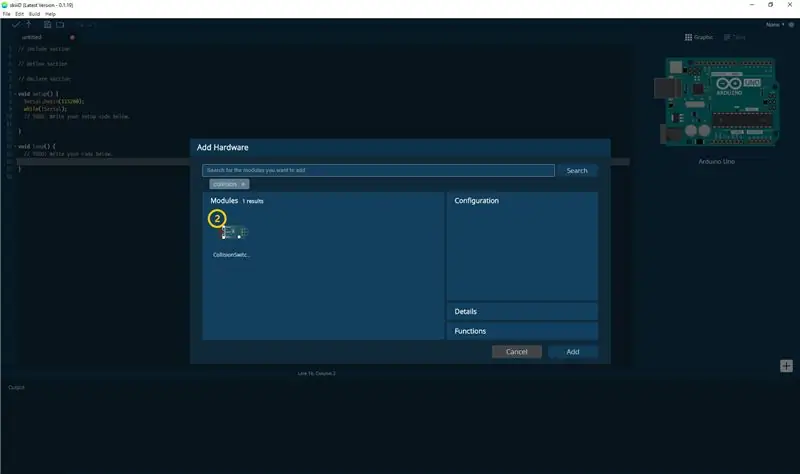
② Chọn Mô-đun XD206 Switch Collision Switch
Bước 6: Chỉ định và cấu hình ghim
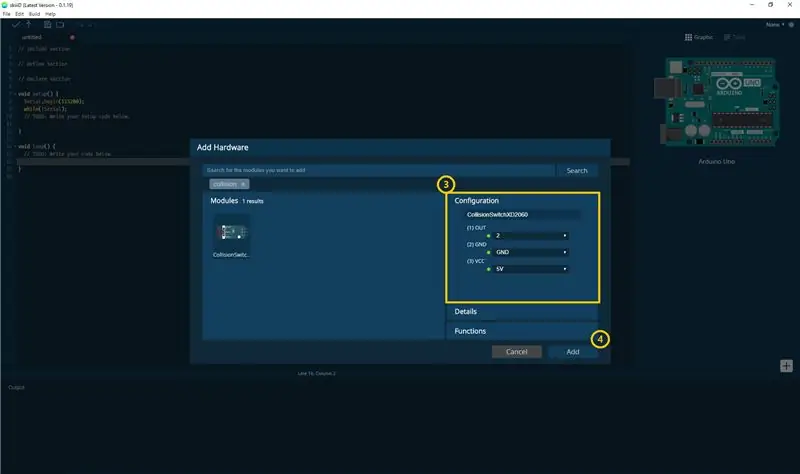
thì bạn có thể thấy chỉ báo ③ pin. (Bạn có thể cấu hình nó.)
* Mô-đun này có 3 chân để kết nối
skiiiD Editor tự động chỉ ra cài đặt ghim * có sẵn cấu hình
[Chỉ báo pin mặc định cho mô-đun XD206 của công tắc va chạm] trong trường hợp Arduino UNO
HẾT: 2
GND: GND
VCC: 5V
Sau khi định cấu hình chân, nhấp vào nút THÊM ở bên phải bên dưới
Bước 7: Kiểm tra mô-đun đã thêm
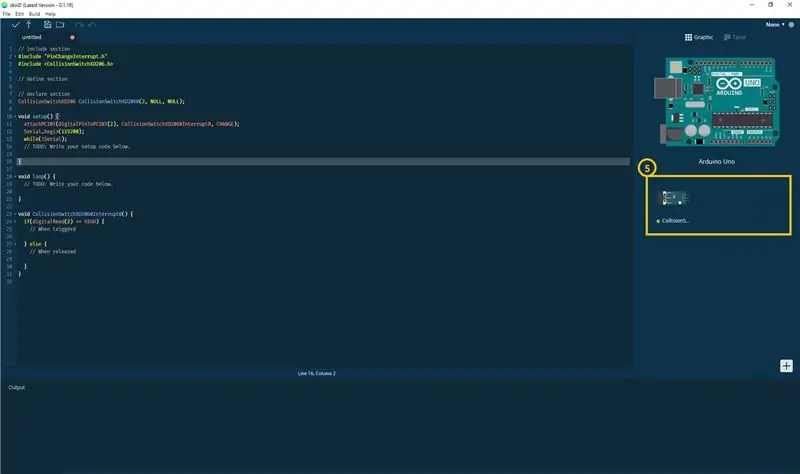
⑤ Mô-đun đã thêm đã xuất hiện trên bảng điều khiển bên phải
Bước 8: Mã SkiiiD của Công tắc va chạm XD206
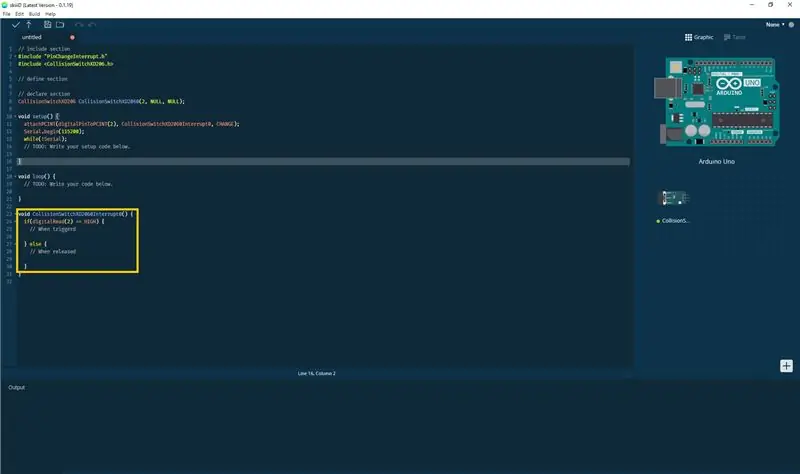
Mã skiiiD là mã dựa trên chức năng trực quan. Điều này dựa trên các thư viện skiiiD
void CollisionSwitchXD2060Interrupt0 () {
if (digitalRead (2) == HIGH) {
// Khi triggerd
} khác {
// Khi phát hành
}
Bước 9: Liên hệ và phản hồi
Chúng tôi đang làm việc trên các thành phần và thư viện bo mạch. Hãy sử dụng nó và phản hồi cho chúng tôi, xin vui lòng. Dưới đây là phương thức liên hệ
email: [email protected]
twitter:
Youtube:
Diễn đàn người dùng skiiiD:
Bình luận cũng tốt!
Đề xuất:
Công tắc Tuchless cho Đồ gia dụng -- Kiểm soát các thiết bị gia dụng của bạn mà không cần bất kỳ công tắc nào: 4 bước

Công tắc Tuchless cho Thiết bị Gia dụng || Điều khiển thiết bị gia dụng của bạn mà không cần bất kỳ công tắc nào: Đây là một công tắc không cần Tuchless dành cho thiết bị gia dụng. Bạn có thể sử dụng cái này cho bất kỳ nơi công cộng nào để giúp chống lại bất kỳ loại virus nào. Mạch dựa trên mạch cảm biến bóng tối được tạo bởi Op-Amp và LDR. Phần quan trọng thứ hai của mạch SR Flip-Flop này với Sequencell
CÔNG TẮC SÓNG -- CÔNG TẮC CẢM ỨNG ÍT SỬ DỤNG 555: 4 Bước

CÔNG TẮC SÓNG || CÔNG TẮC CẢM ỨNG ÍT SỬ DỤNG 555: Xin chào mọi người Chào mừng các bạn Hôm nay tôi đang chế tạo một công tắc không chạm đơn giản, nó được kích hoạt chỉ bằng cách vẫy tay với sự trợ giúp của cảm biến hồng ngoại và IC hẹn giờ 555 nên chúng ta hãy chế tạo nó…. Thao tác của nó rất đơn giản vì chiếc 555 đang hoạt động như lật ngược lại cửa hàng của nó
Cách sử dụng công tắc đẩy với SkiiiD: 9 bước

Cách sử dụng Công tắc đẩy với SkiiiD: Dự án này là hướng dẫn " cách sử dụng Phân đoạn 3642BH với Arduino qua skiiiD Trước khi bắt đầu, dưới đây là hướng dẫn cơ bản về cách sử dụng skiiiD https://www.instructables.com/id/Getting -Started-With-SkiiiD-Editor
Cách sử dụng ma trận chấm Max7219 8x8 với "skiiiD": 9 bước

Cách sử dụng Max7219 8x8 Dot Matrix Với "skiiiD": Đây là video hướng dẫn sử dụng Max7219 8x8 Dot Matrix thông qua " skiiiD " Trước khi bắt đầu, dưới đây là hướng dẫn cơ bản về cách sử dụng skiiiDhttps: //www.instructables.com/id / Bắt đầu-W
CÔNG TẮC CẢM ỨNG - Cách tạo công tắc cảm ứng bằng bóng bán dẫn và bảng mạch: 4 bước

CÔNG TẮC CẢM ỨNG | Cách tạo công tắc cảm ứng bằng bóng bán dẫn và bảng mạch: Công tắc cảm ứng là một dự án rất đơn giản dựa trên ứng dụng của bóng bán dẫn. Bóng bán dẫn BC547 được sử dụng trong dự án này hoạt động như một công tắc cảm ứng
